移动全平台性能测试分析工具:PerfDog性能狗
Posted songzhenhua
tags:
篇首语:本文由小常识网(cha138.com)小编为大家整理,主要介绍了移动全平台性能测试分析工具:PerfDog性能狗相关的知识,希望对你有一定的参考价值。
PerfDog是腾讯出品的移动端性能测试工具,致力于提升移动应用和游戏的性能和品质,主打游戏APP,当然应用APP也能用。
介绍:
移动全平台ios/android性能测试、分析工具平台。快速定位分析性能问题,提升APP应用及游戏性能和品质。手机无需ROOT/越狱,手机硬件、游戏及应用APP也无需做任何修改,极简化即插即用。
PerfDog支持移动平台所有应用程序(游戏、APP应用、浏览器、小程序、小游戏、H5、后台系统进程等)、Android模拟器、云真机等性能测试。支持APP多进程测试(如Android多子进程及iOS扩展进程APP Extension)。
Windows & Mac OS X平台PerfDog桌面应用程序版本都支持对iOS和Android设备进行测试。PC上PerfDog可多开,单PC可同时测试多台手机。
安装及运行:
步骤1:登录PerfDog官网https://perfdog.qq.com/,根据您的PC平台选择想要下载的桌面应用程序.
-
Windows平台:解压下载包,双击打开PerfDog.exe桌面应用程序。
-
Mac平台:直接运行dmg桌面应用程序。
步骤2:USB连接手机,自动检测添加手机到应用列表中。
-
iOS:则即插即用,用户无需做任何操作。若PerfDog检测不到连接手机或无法测试,请先安装确保最新itunes是否能连上手机(最新itunes可在QQ管家上直接下载安装)。
-
Android:有两种模式,非安装模式和安装模式。(注:请开启手机USB调试模式及允许USB应用安装。)。
非安装模式:
手机即插即用,无需任何设置及安装,使用非常简单,但手机屏幕上没有实时性能数据显示。安装模式:需要在手机上自动安装PerfDog.apk,手机屏幕上有实时性能数据显示(允许USB应用安装和PerfDog悬浮窗管理权限),启动PC版PerfDog.exe,则会在手机上自动PUSH安装PerfDog.apk,具体安装类似各个手机厂商安装第三方APP提示安装即可。(注:由于很多手机安装需要账号密码,导致无法自动安装,如果自动安装失败,则会把安装文件PerfDog.apk释放到当前文件夹里,手动安装PerfDog.apk即可)。此模式下,在测试过程中,可能由于系统资源紧缺会kill PerfDog显示app(手机界面性能数据显示),但不影响正常测试功能。
步骤3:测试模式
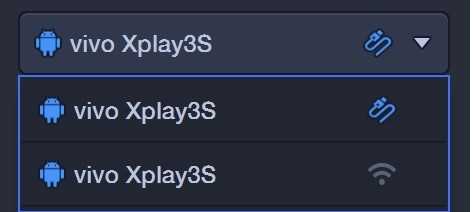
-
USB模式测试:USB连线后,在设备列表选择USB图标设备进行USB模式测试
-
WIFI模式测试(测试功率):只能在WIFI模式测试功率等信息。USB连线后,在设备列表选择WIFI图标设备进行WIFI模式测试。WIFI检测连接成功后,拔掉USB连接线。(注:需要PC和被测手机连接同一WIFI,WIFI检测连接成功后,拔掉被测手机USB线(USB模式测试功率无任何意义,会充电))(备注:一般公司WIFI可能做了安全策略限制,导致iOS平台在公司WIFI下无法使用)
步骤4:选择测试的游戏&应用
PC如图:
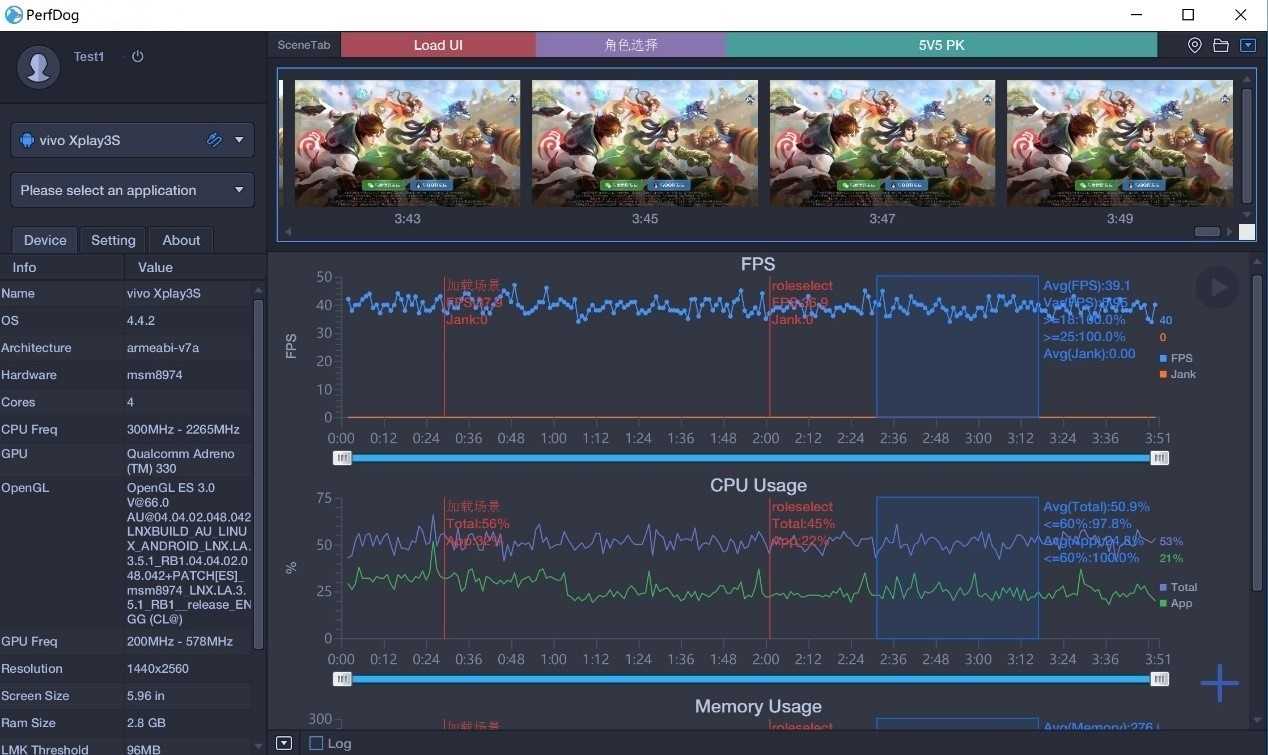
Android平台,安装模式下,手机屏幕左上角有实时性能数据显示(Android手机请打开PerfDog悬浮窗管理权限,否则手机上不会显示性能参数)
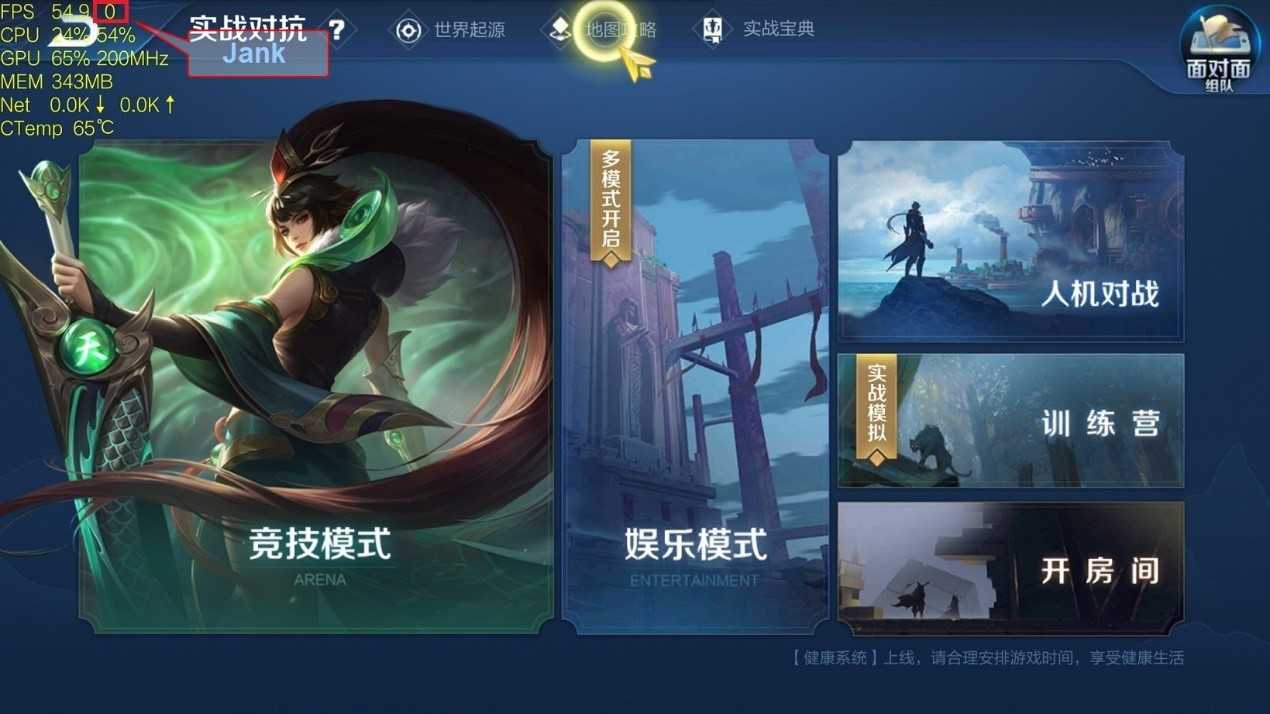
软件性能数据采集:
iOS平台(苹果官方Xcode工具参数对齐。注:iOS系统对进程性能参数做严格限制,超过限制则会被系统kill)
-
ScreenShot(只支持USB模式)
-
FPS(1秒内游戏画面或者应用界面真实平均刷新次数,俗称帧率/FPS)
1) Avg(FPS):平均帧率(一段时间内平均FPS)2) Var(FPS):帧率方差(一段时间内FPS方差)3) Drop(FPS):降帧次数(平均每小时相邻两个FPS点下降大于8帧的次数)
-
Jank(1s内卡顿次数。iOS9.1以下系统暂时不支持。类似Android的Jank卡顿和iOS的FramePacing平滑度统计原理。帧率FPS高并不能反映流畅或不卡顿。比如:FPS为50帧,前200ms渲染一帧,后800ms渲染49帧,虽然帧率50,但依然觉得非常卡顿。同时帧率FPS低,并不代表卡顿,比如无卡顿时均匀FPS为15帧。所以平均帧率FPS与卡顿无任何直接关系)
1)BigJank:1s内严重卡顿次数
2)Jank(/10min):平均每10分钟卡顿次数。
3)BigJank(/10min):平均每10分钟严重卡顿次数
PerfDog Jank计算方法:
1.同时满足以下两条件,则认为是一次卡顿Jank.
a) 当前帧耗时>前三帧平均耗时2倍。
b) 当前帧耗时>两帧电影帧耗时(1000ms/24*2=84ms)。
2.同时满足两条件,则认为是一次严重卡顿BigJank.
a) 当前帧耗时>前三帧平均耗时2倍。
b) 当前帧耗时>三帧电影帧耗时(1000ms/24*3=125ms)。
-
FTime(上下帧画面显示时间间隔,即认为帧耗时,iOS9.1以下系统暂时不支持)
1) Avg(FTime):平均帧耗时
2) Delta(FTime):增量耗时(平均每小时两帧之间时间差>100ms的次数)
-
CPU Usage(TotalCPU表示整机CPU使用率,AppCPU表示进程CPU使用率,统计结果和Xcode一致,PerfDog使用率=Xcode使用率/核心数。备注:iOS平台CPU Usage是未规范化CPU使用率。
-
Memory (是统计FootPrint,注:OOM与FootPrint有关,与系统、机型无关。只与RAM有关,如1G内存机器。FootPrint超过650MB,引发OOM)。注:PerfDog暂时在iOS9、10系统无法获取,其他版本ok。后续版本增加。如做性能测试,建议升级iOS系统版本
-
Xcode Memory (XCode Debug gauges统计方式即XCode Memory)。注:iOS9、10系统暂时无法获取,其他版本ok。后续版本增加。如做性能测试,建议升级iOS系统版本。
-
Real Memory(Xcode Instrument统计方式即Real Memory,实际占用物理内存。注:物理内存系统策略有关,衡量内存指标时不会关注,但是它有助于分析定位整体性能问题。比如:footprint没有降低,说明应用没有释放内存,但是real memory却降低了,说明系统对内存做了压缩。由于压缩会占用CPU资源,同时相应会导致FPS降低)
-
Virtual Memory(虚拟内存)
-
Wakeups(线程唤醒次数。注:超过150进程很大可能会被系统kill。a sleep/wake cycle on each thread per second,Exceeding limit of 150 wakeups per second over 300 seconds,特别是iOS13.2闷杀后台进程事件,建议重点关注)
-
CSwitch(上下文切换测试。注:单核超过14000进程会被系统Kill。Context Switch Limit 14000(Core/Second)
-
GPU Utilization
1) Render:渲染器利用率(像素着色处理阶段,若占比高,说明是PS阶段出现瓶颈,shader过于复杂或纹理大小、采样复杂等)
2) Tiler: Tiler利用率(顶点着色处理阶段,若占比高,说明是VS阶段出现瓶颈,顶点数太多等原因)
3) Device:设备利用率(整体GPU利用率)
-
Network(Recv/Send,测试目标进程流量,统计结果和Xcode一致)
-
BTemp(电池温度)
-
Battery Power(整机实时Current电流、Voltage电压、Power功耗)
注1:20s获取一次,目前最精准的统计方式,结果和Battery life结果一致,支持所有iOS机型
注2:Sum(Battery)是耗电量。
-
Energy Usage(即为Xcode Energy Impact。监控应用使用的能耗情况(包括CPU、GPU、NetWork、Location、Display (iPhone X only)、Overhead)。(注:和Xcode Energy Impact结果一致。有线模式下测试,支持iOS9及以上系统。Total Energy<=270为Low,270<Total Energy<=1000为High,Total Energy>1000为Very High)。
-
Log日志采集(WIFI模式下,不支持Log收集)
Android平台
-
ScreenShot(只支持USB模式)
-
FPS(1秒内游戏画面或者应用界面真实平均刷新次数,俗称帧率/FPS)
1) Avg(FPS):平均帧率(一段时间内平均FPS)
2) Var(FPS):帧率方差(一段时间内FPS方差)
3) Drop(FPS):降帧次数(平均每小时相邻两个FPS点下降大于8帧的次数)
备注:高阶FPS功能-Android窗口与FPS
-
Jank(1S内卡顿次数。解释说明如iOS平台说明)
1) BigJank:1s内严重卡顿次数
2) Jank(/10分钟):平均每10分钟卡顿次数。
3) BigJank(/10分钟):平均每10分钟严重卡顿次数
-
FTime(上下帧画面显示时间间隔,即认为帧耗时)
1) Avg(FTime):平均帧耗时
2) Delta(FTime):增量耗时(平均每小时两帧之间时间差>100ms的次数)
-
CPU Usage(传统CPU利用率,也叫未规范化CPU利用率,TotalCPU表示整机未规范化CPU使用率,AppCPU表示进程未规范化CPU使用率。备注:统计结果和Android Studio Profiler一致。
-
CPU Usage (Normalized)(规范化CPU利用率,TotalCPU表示整机规范化CPU使用率,AppCPU表示进程规范化CPU使用率。备注:建议参考规范化CPU利用率,性能参考更精准。
-
CPU Clock(各个CPU核心的未规范化频率和未规范化使用率)
-
CPU Clock (Normalized) (各个CPU核心的规范化频率和规范化使用率)
-
Memory (PSS Memory,统计结果和Android Java API标准结果一致,与Meminfo也一致。注:部分三星机器系统修改了Meminfo底层统计方式,导致Meminfo与Java AP统计结果不一致,新出三星机器已修复)
-
Swap Memory (Swap Memory,部分设备支持Swap功能,在启用Swap功能后,系统会对PSS内存进行压缩,Swap增加,PSS会相应减少,由于压缩会占用CPU资源,同时相应会导致FPS降低)
-
Virtual Memory(VSS)
-
Memory Detail(NativePSS、GFX、GL、Unknown)
-
GPU Usage(目前仅支持部分高通芯片手机)。注:Top Android GPU测试机型,请参考:https://bbs.perfdog.qq.com/detail-195.html
-
GPU Frequency(目前仅支持部分高通芯片手机)。
-
Network(Recv/Send,测试目标进程流量)
-
CTemp(CPU温度)
Battery Power(Current电流、Voltage电压、Power功耗)(注:与仪器测试误差<3%左右)。注:Sum(Battery)是耗电量。
-
Log日志采集(WIFI模式下,不支持Log收集)
Web性能数据管理:
-
账户信息管理
-
性能数据管理、图表展示、编辑、大版本对比
-
性能数据统计、分析及多维度对比等
-
性能测试任务管理
软件功能介绍:
1.性能参数控制Page:
点击”+ ”按钮,选择需要收集性能参数,控制性能参数显示page
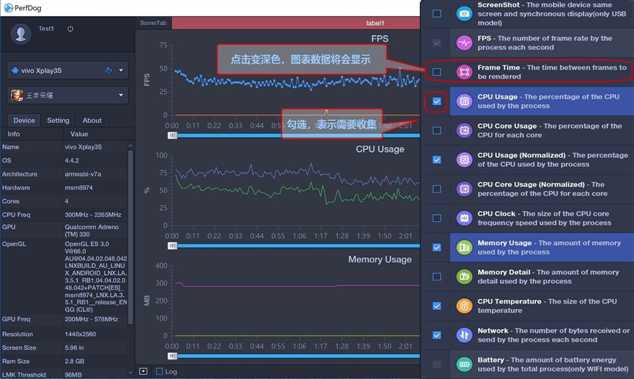
2.记录保存:
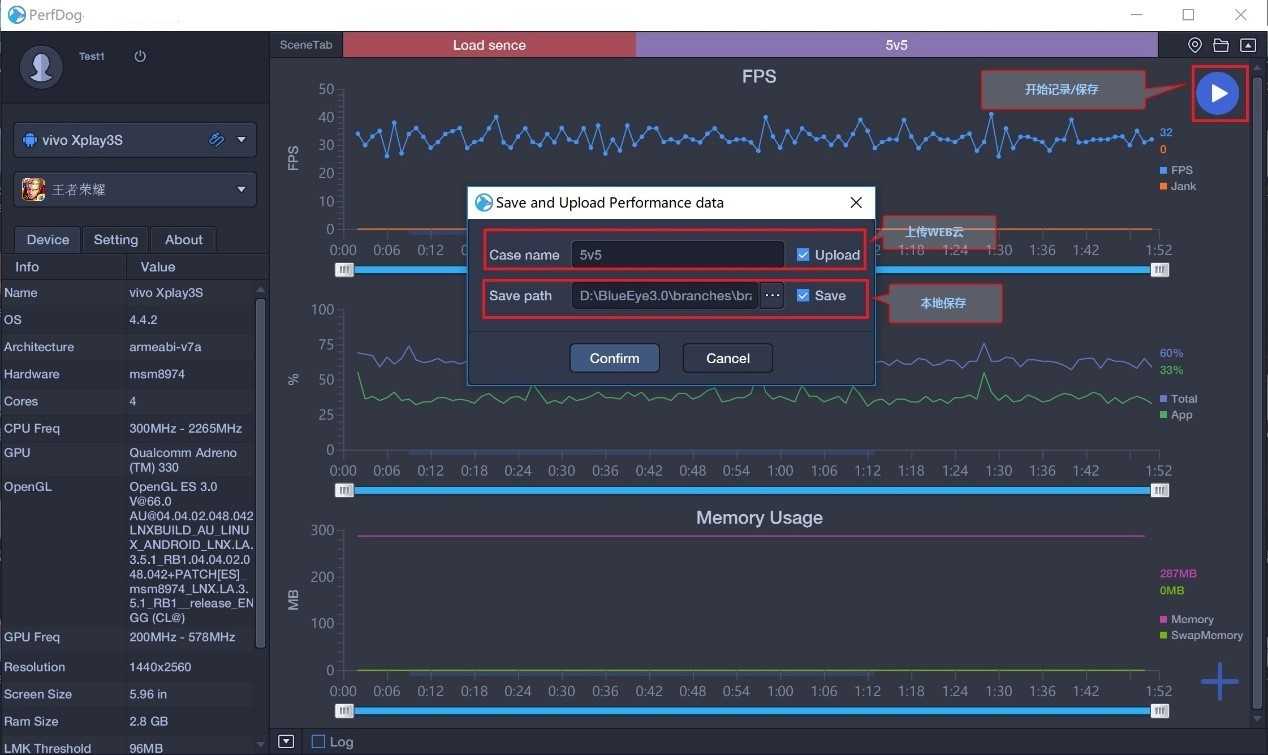
测试结束时,可自主选择两种方式保存处理(Upload/Save)性能数据:
1) 将性能数据同步上传PerfDog云端web看板
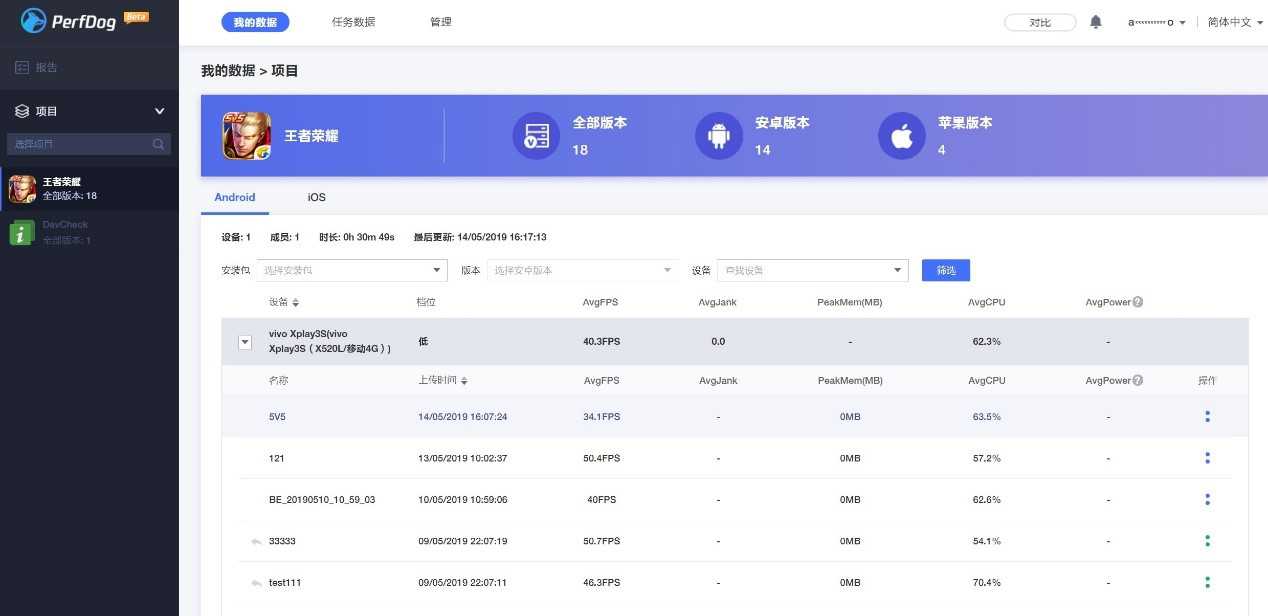
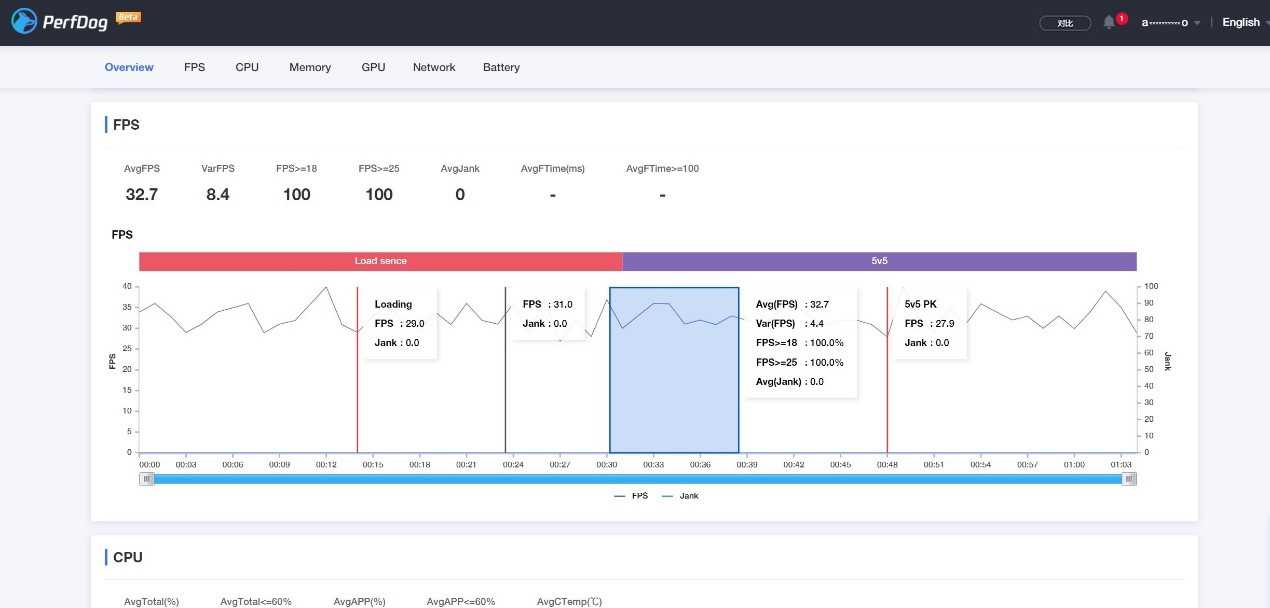
2)本地导出Excel文件
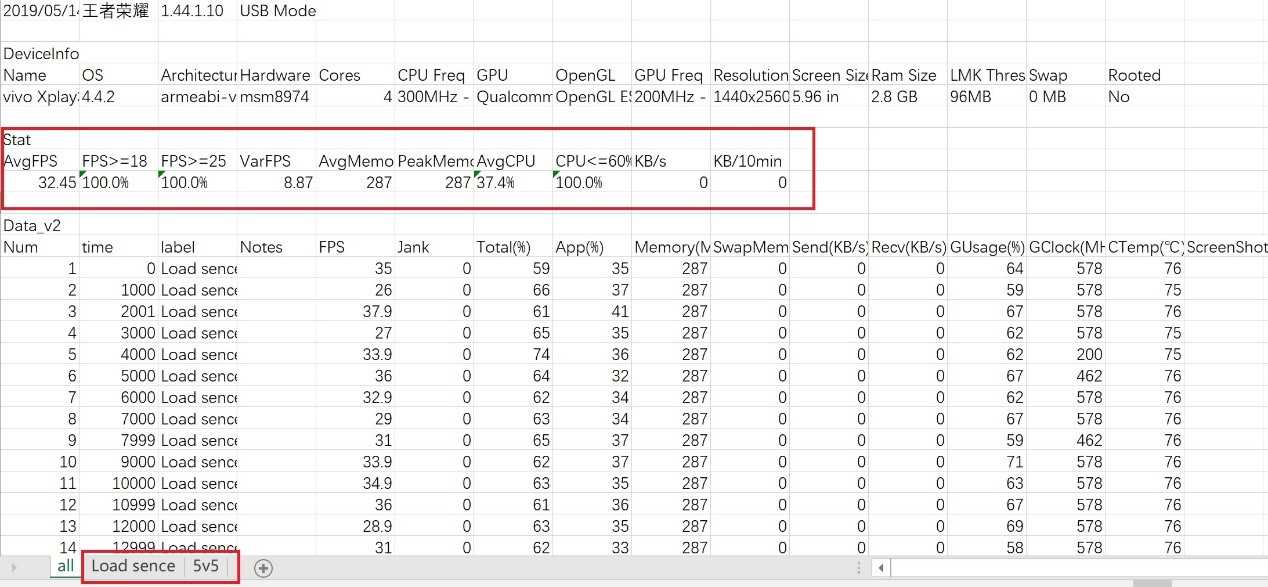
3.记录回放(方便回看分析):
打开要回放文件
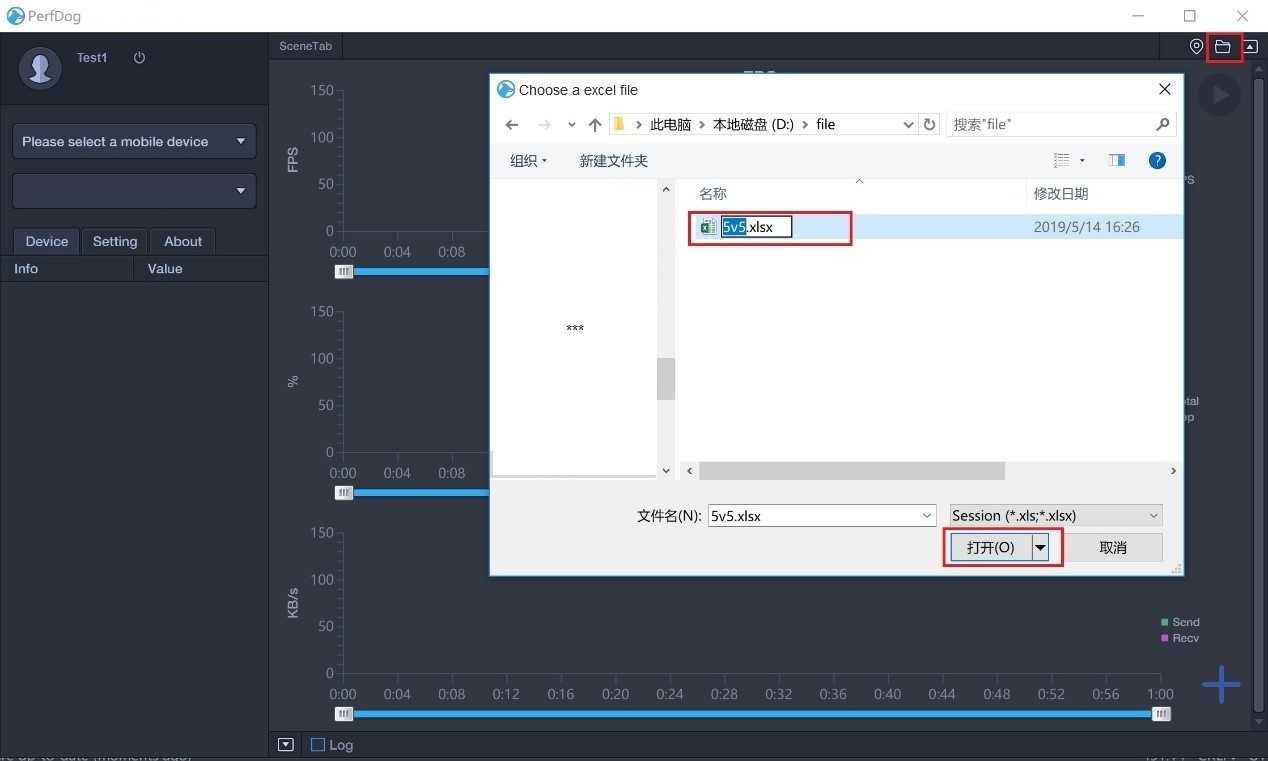
回放结果如图:
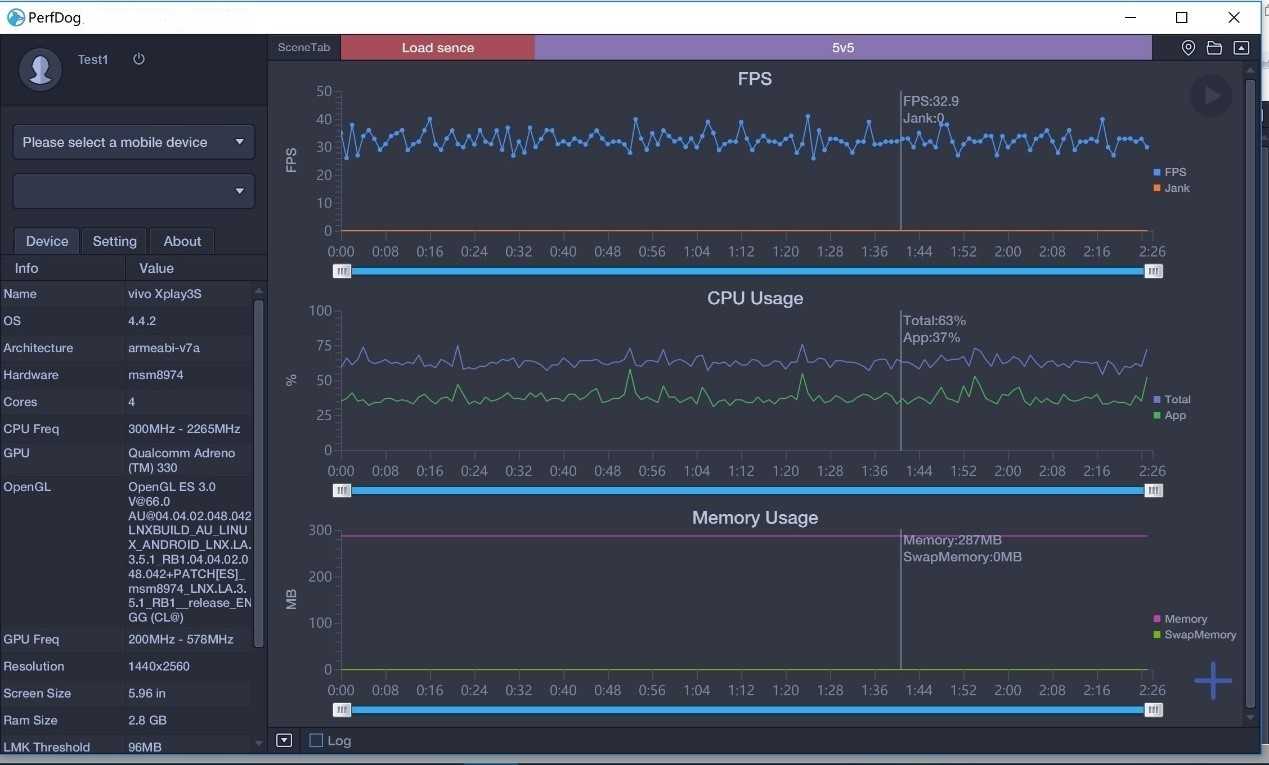
4.批注及标定(鼠标左键双击,则批注。左键双击已生成的批注,则取消。鼠标左键单击,则标定):
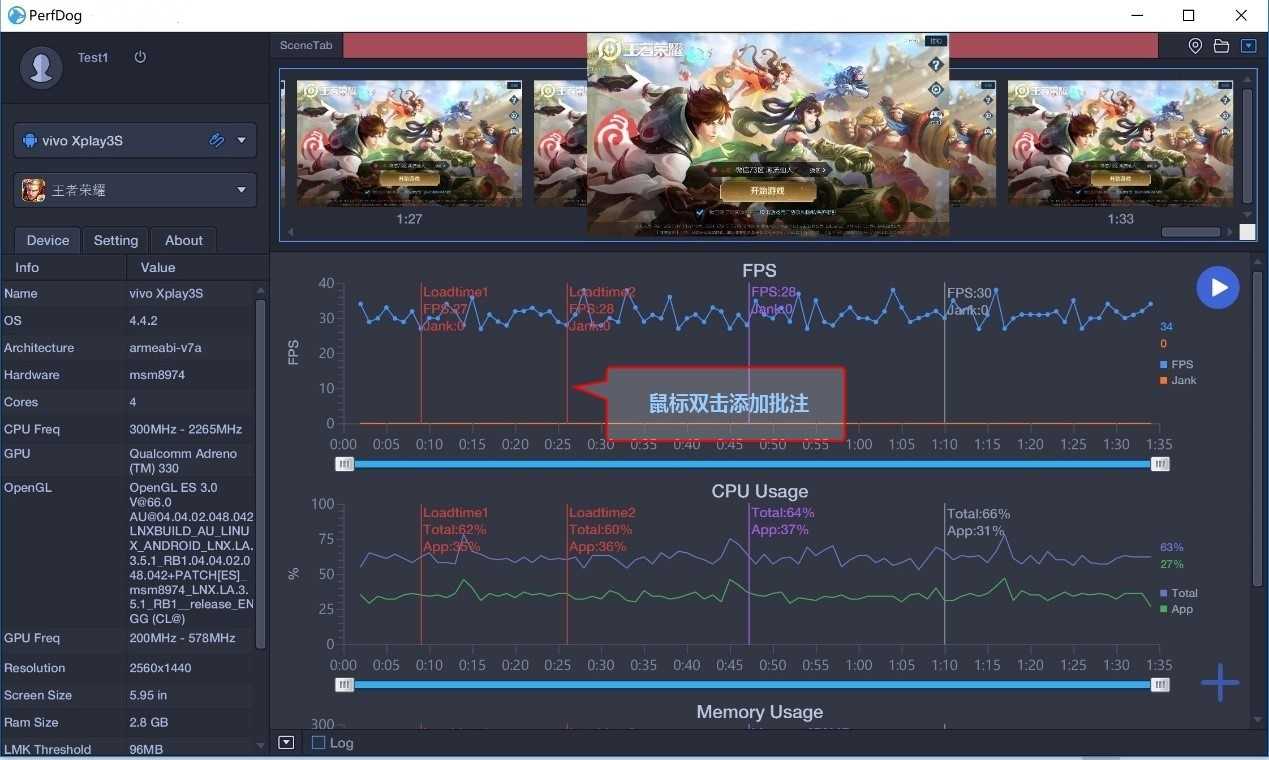
5.设定性能参数统计分析阈值、编辑统计参数分析及框选记录保存(对齐TDR标准):
可以通过鼠标框选/拖动查询时间周期内,统计数据等。同时可对框选数据进行保存。右边可以设定对应的性能参数统计分析阈值等。
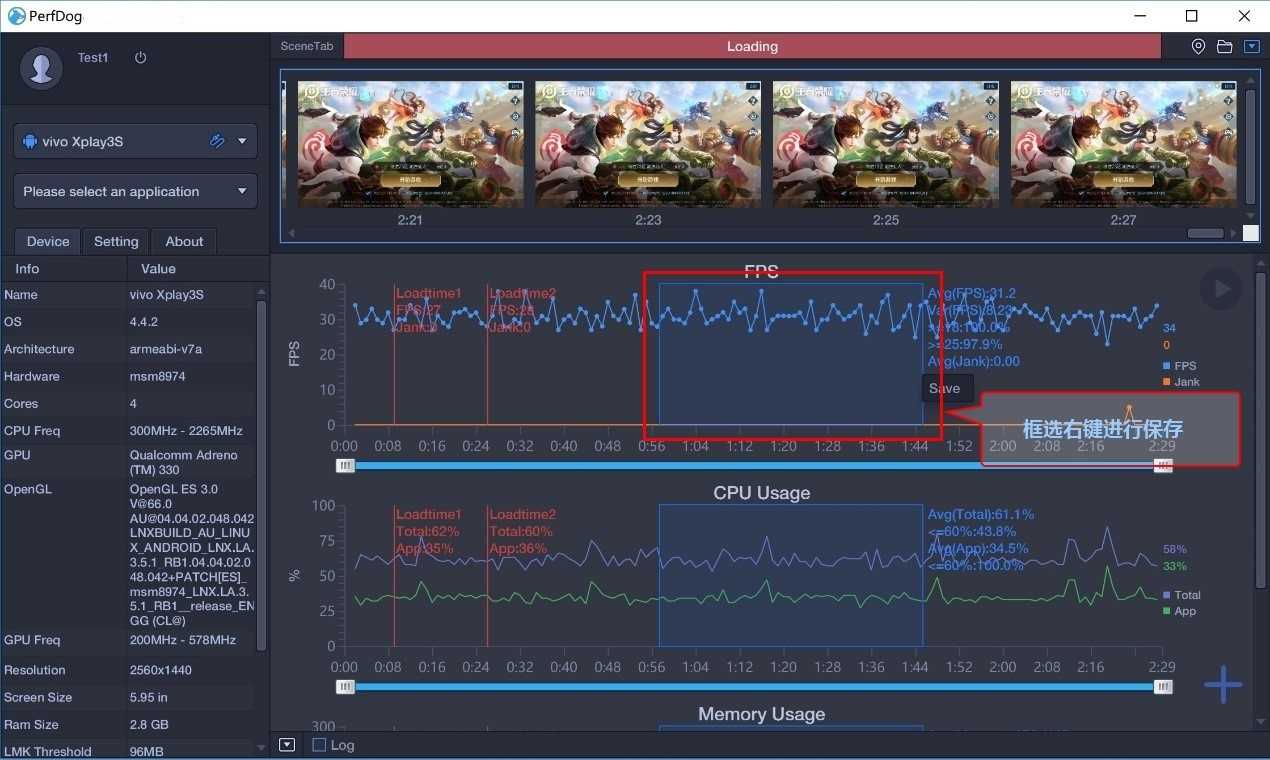
6.场景Label标签:
通过标签按钮给性能数据打标签,鼠标左键双击颜色区域可修改对应区域标签名
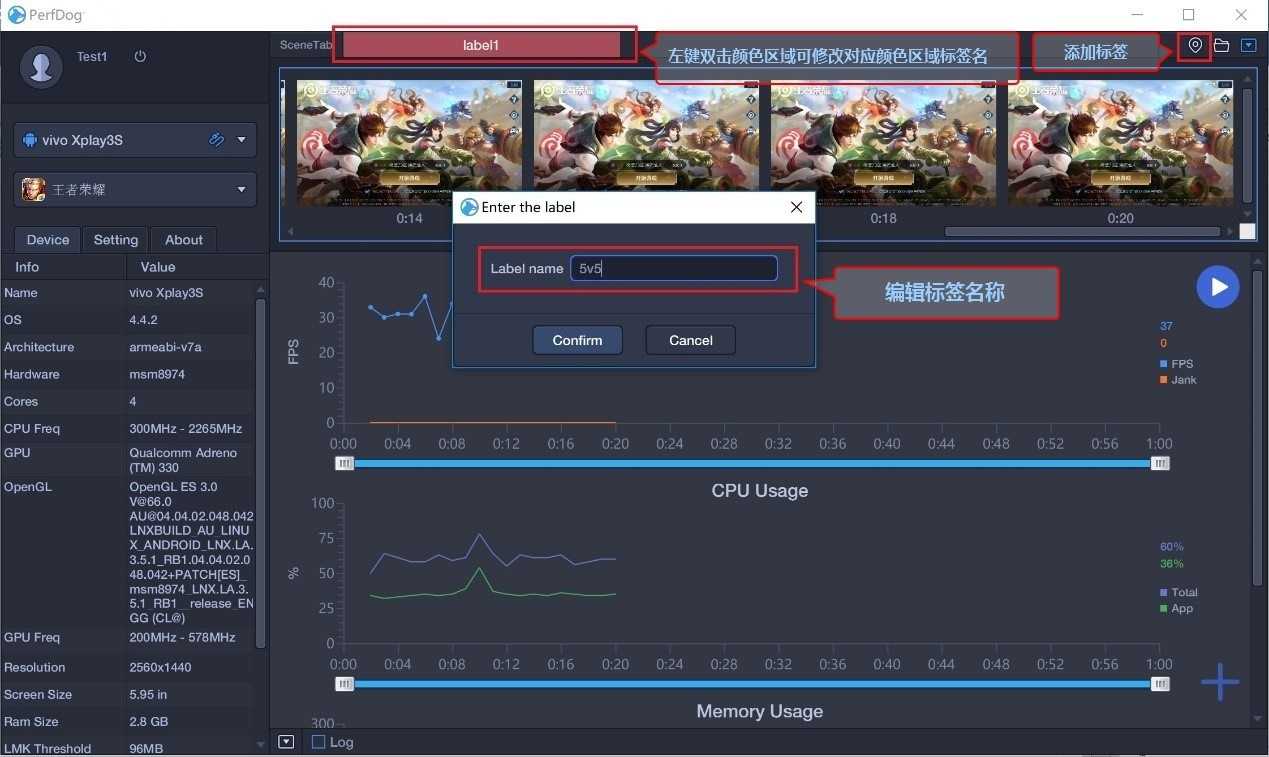
7.屏幕记录:
注意:截屏记录开启,影响性能
8.多进程测试:
-
iOS平台,APP多进程分为APP Extension和系统XPC Server。
比如:某电竞直播软件用到APP Extension扩展进程(扩展进程名LABroadcastUpload)。当然也可能用到系统XPC Server服务进程,如一般web浏览器会用到webkit。
-
Android平台,一般大型APP,比如游戏有时候是多进程协作运行(微信小游戏,微视等APP及王者荣耀等游戏多子进程),可选择目标子进程进行针对性测试。默认是主进程。如图王者荣耀
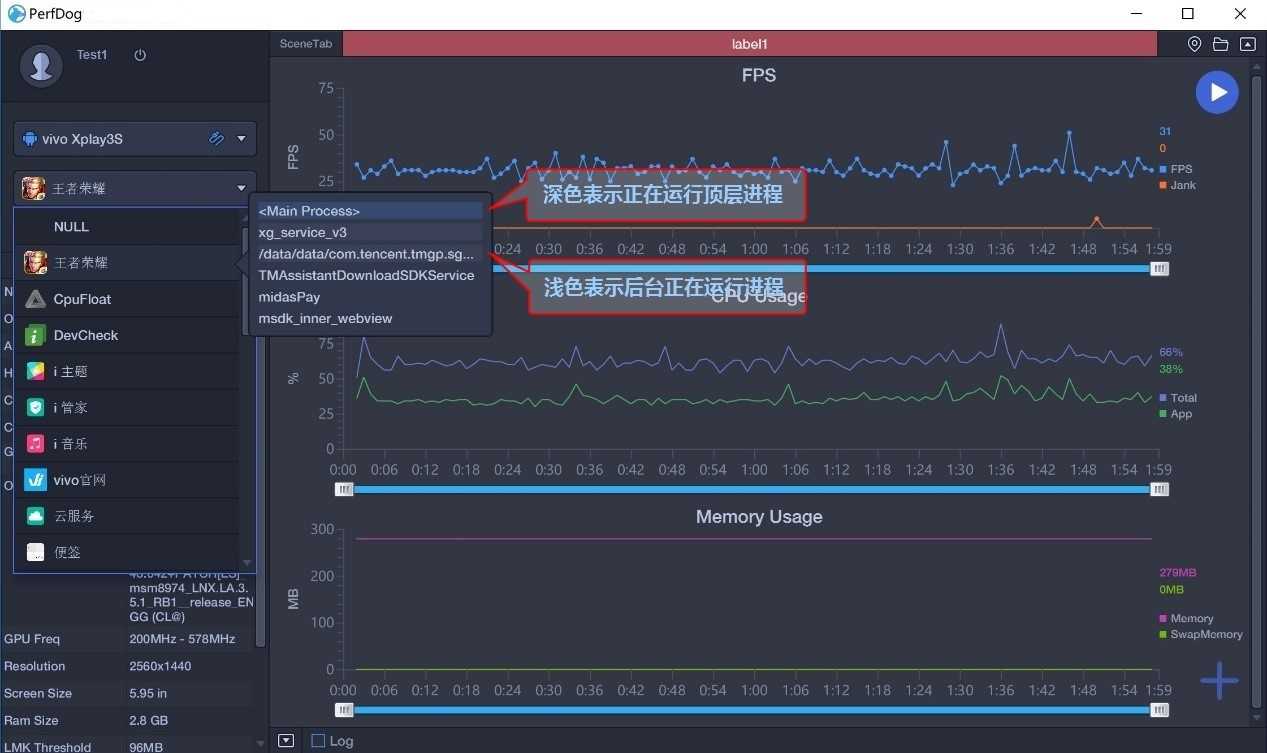
微信小游戏、小程序测试等,如下是微信小游戏-浪漫玫瑰园
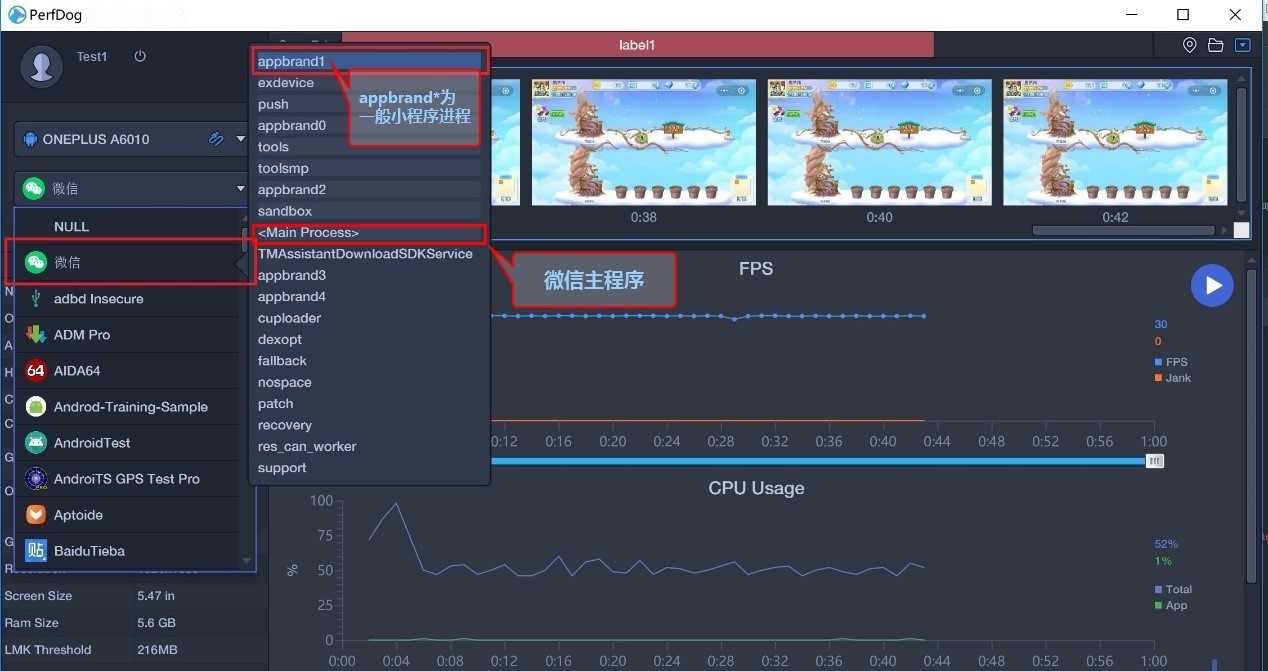
备注:子程序进程名高亮显示,表示当前子进程处于顶层。
9.FPS高阶功能(Android平台):
满足高级用户更精准测试窗口帧率(游戏、小游戏、小程序、直播、视频类、web等所有应用都适用)。
10.Log日志功能:
采集系统日志信息。

11.停止功能:
无需拔手机,StopProfilling即可停止采集信息。
12.自定义数据文件服务器地址,构建自己web云:
可修改数据文件服务器上传地址。Post上传http协议格式文件至自己服务器地址。
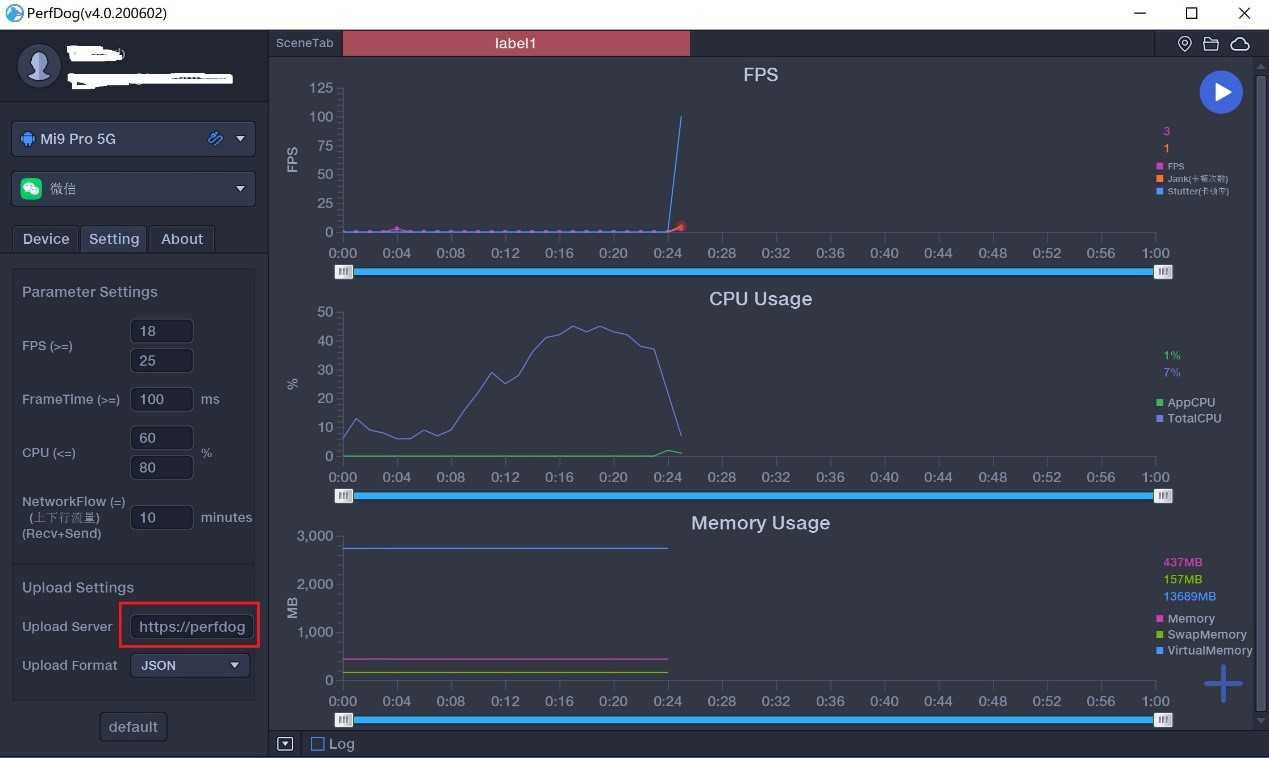
Web云平台功能介绍:
1.个人性能数据MyData。
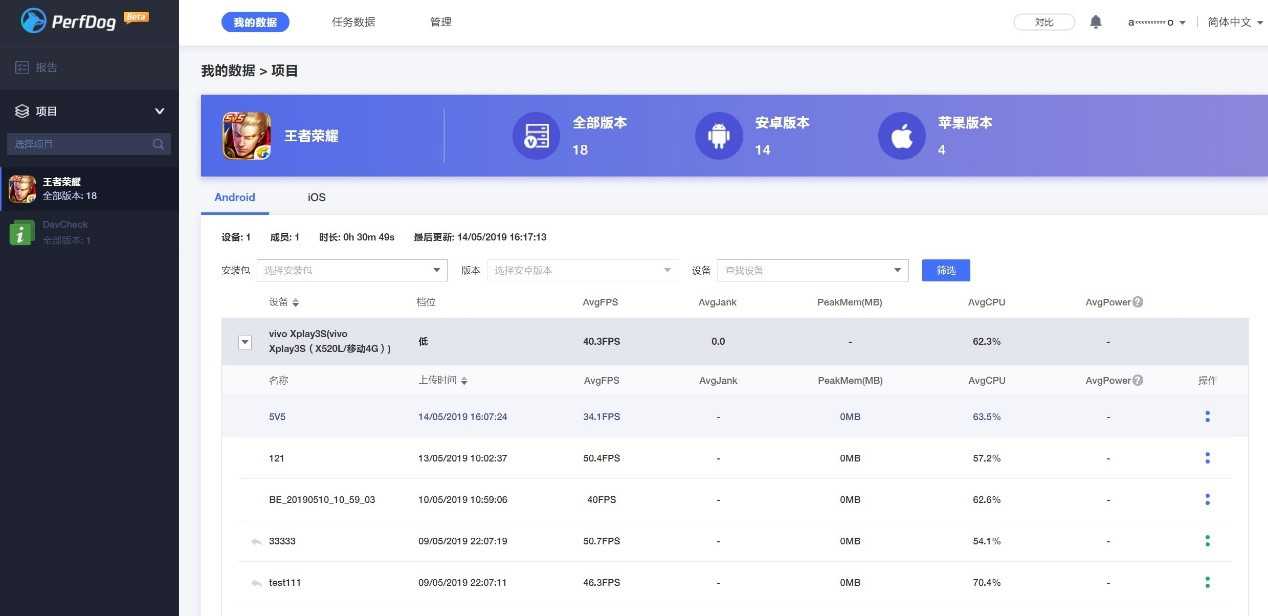
具体性能数据展示。
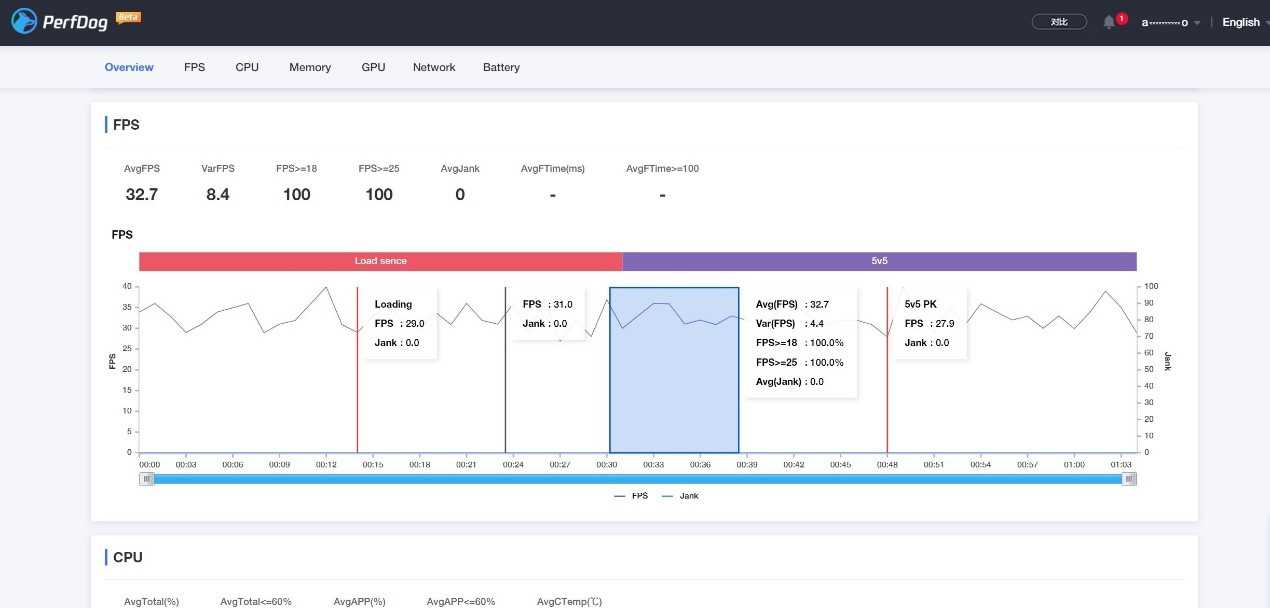
2.测试任务管理
创建任务邀请测试成员加入,或加入其他人创建的测试任务中。
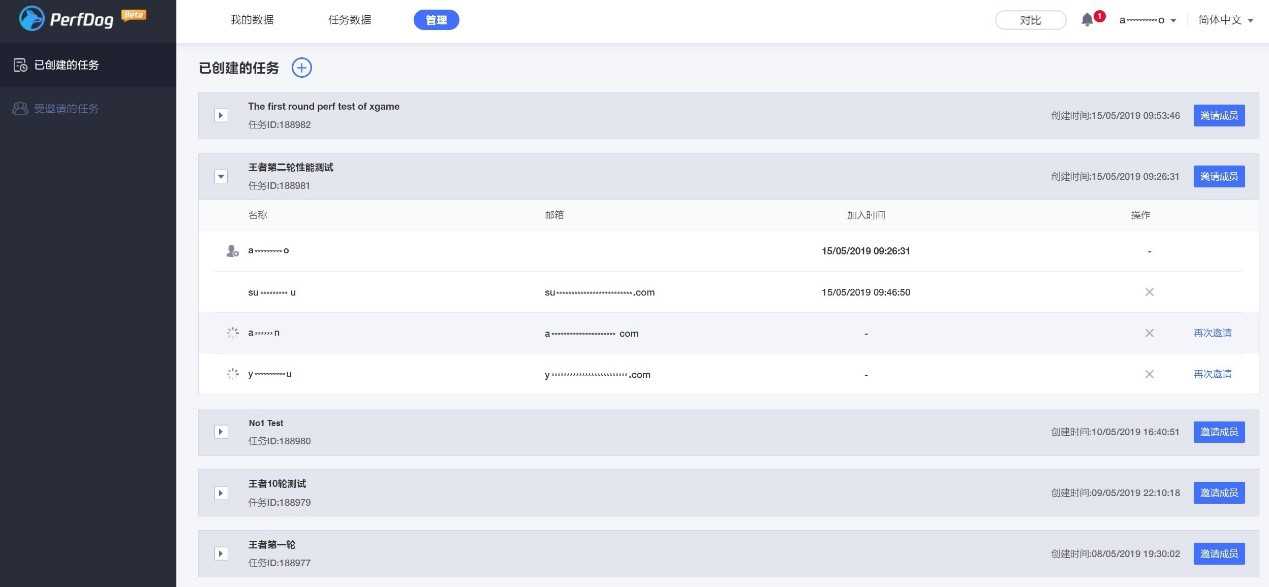
3.性能数据共享归纳
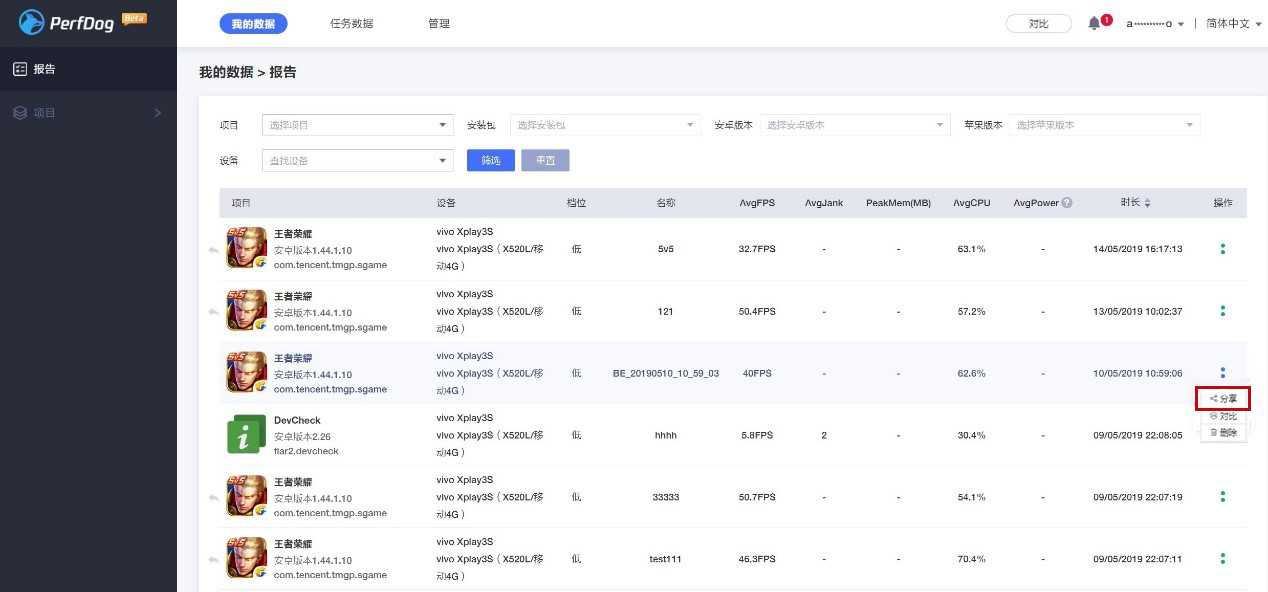
4.测试任务性能数据Task Data
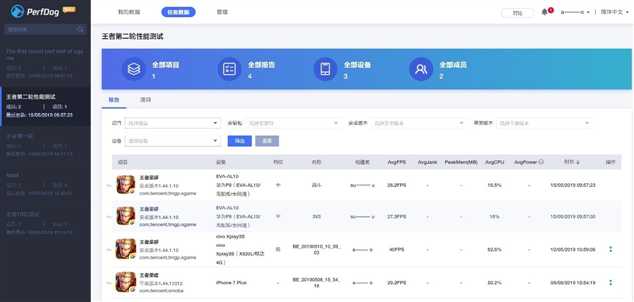
5.数据报告隐私分享
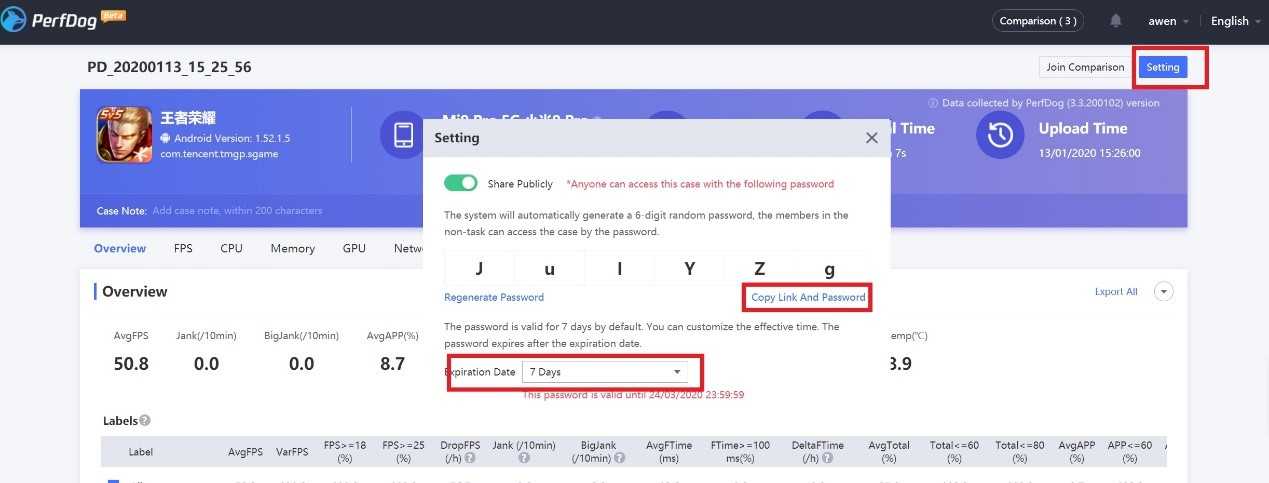
6.Case报告多维度对比(详情、机型、版本、比例、区间、趋势、拖拉缩放等)。
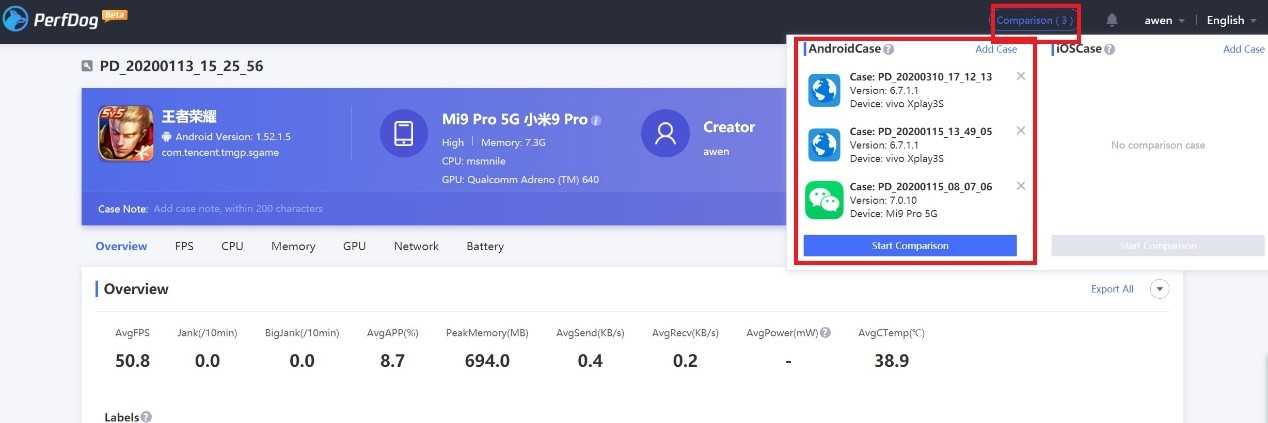
比例、区间、趋势、拖拉缩放等对比(鼠标左右拖动性能曲线)
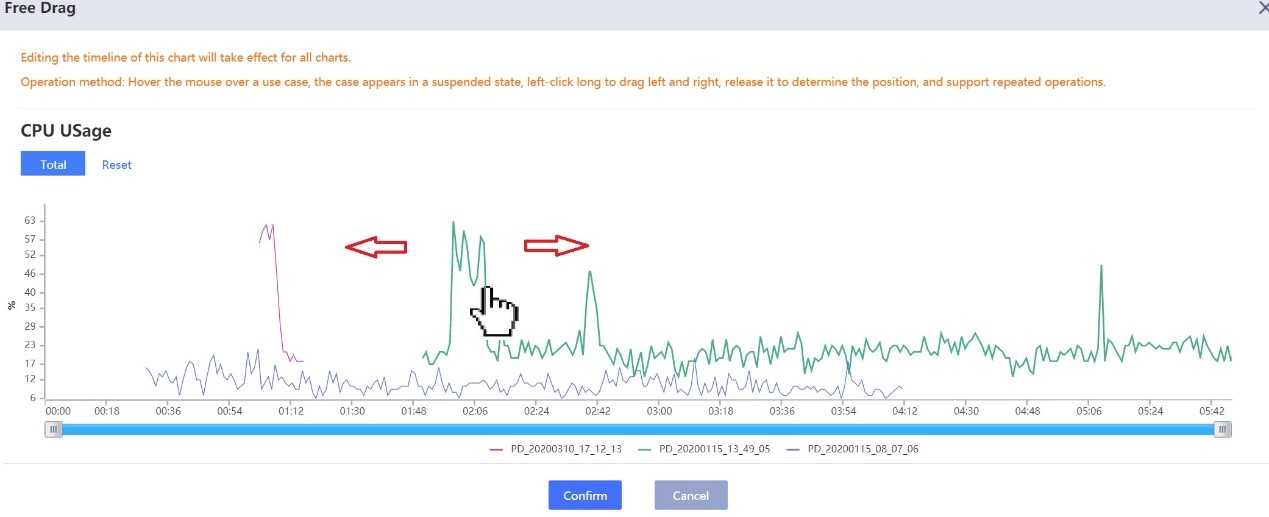
--------------------------------------------------------------------------------
关注微信公众号(测试工程师小站)即可在手机上查阅,并可接收更多测试分享,发送【测试资料】更可获取百G测试教程~
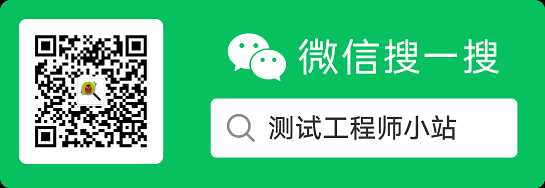
以上是关于移动全平台性能测试分析工具:PerfDog性能狗的主要内容,如果未能解决你的问题,请参考以下文章